Отписывается от Яндекс.Музыки
Музыкальный стриминговый сервис от Яндекс является кроссплатформенным, то есть пользоваться им можно как на компьютере или ноутбуке, так и на смартфоне или планшете, независимо от операционной системы и ее версии. Далее рассмотрим, как осуществляется отмена подписки в каждом из этих случаев.
Вариант 1: Официальный веб-сайт
Если вы предпочитаете пользоваться Яндекс.Музыкой в браузере, посещая веб-сайт данного сервиса, отказаться от премиум-подписки можно следующим образом:
- Находясь на любой из страниц Яндекс.Музыки, перейдите во вкладку «Моя музыка», расположенную слева от изображения вашего профиля.
Далее откройте раздел «Настройки», нажав по соответствующей кнопке.
Перейдите во вкладку «Подписка».
Оказавшись в ней, кликните по кнопке «Управление подпиской».
Вы будете перенаправлены на страницу Яндекс Паспорта, где подробно описываются все те достоинства, которые вам дает подписка.
Прокрутите ее немного вниз и снова нажмите на «Управление подпиской».
Во всплывающем окне вы можете ознакомиться с информацией о том, когда будет выполнено следующее списание средств. Но основной интерес для нас с вами здесь составляет малозаметная ссылка «Отменить подписку», которой и нужно воспользоваться.
Приняв окончательное решение об отказе, снова нажмите «Отменить подписку».
Подтвердив отказ от подписки, вы по-прежнему сможете пользоваться премиум-версией Яндекс.Музыки вплоть до той даты, которая была указана на предыдущем шаге, но по ее наступлении будете переведены на бесплатный аккаунт с ограничениями в виде рекламы, низкого качества аудио и т.д.
Вариант 2: Мобильное приложение
Так как все больше пользователей потребляют мультимедийный контент не через компьютер, а со своих смартфонов и планшетов, логично будет рассказать об отмене подписки на Яндекс.Музыку в одноименном мобильном приложении.
Вариант 3: Подписка, оформленная через App Store или Play Маркет
Как мы уже сказали выше, подписка на Яндекс.Музыку, оформленная через предустановленный на смартфоне или планшете магазин приложений, только через него и может быть отменена. В первую очередь рассмотрим, как отписаться от Яндекс.Музыки на Айфоне, поскольку потенциальные сложности чаще всего возникают именно с ним.
- Итак, если, запустив приложение-клиент Музыки Яндекс и перейдя к параметрам своего профиля, вы не увидите возможности отмены подписки, выходите из него и запускайте App Store.
На открывшейся странице Магазина тапните по иконке своего профиля, а затем непосредственно по имени учетной записи.
Пролистайте открывшуюся страницу немного вниз и выберите пункт «Подписки».
Далее нажмите по Яндекс.Музыке и прокрутите вниз страницу с описанием возможных вариантов подписки.
Тапните по кнопке «Отменить подписку», а затем подтвердите во всплывающем окошке свои намерения.
По завершении пробного (или оплаченного) периода премиум-подписка на Яндекс.Музыку будет отменена.
-
На мобильных устройствах с Android, через которые была оформлена подписка, отказаться от ее использования и последующей оплаты еще проще.
- Запустите Google Play Маркет, откройте его меню и выберите пункт «Подписки».
Найдите в перечне представленных подписок Яндекс.Музыку и нажмите по ней.
Тапните по последнему пункту – «Отменить подписку» — и подтвердите свои намерения во всплывающем окне.
Яндекс Плюс как вернуть деньги за подписку
Чтобы попытаться вернуть списанные деньги, мы должны обратиться в службу поддержки Яндекс Плюс по адресу music@support.yandex.ru
В письме нужно подробно рассказать, что произошло. Что вы сами не помните, как подписались на данную платную подписку. Желательно прикрепить скриншоты вашего последнего чека и попросить «Товарищей» из поддержки вернуть последний платёж. Не забываем, разговариваем с поддержкой вежливо! Я всё так и сделал, и получил следующий ответ:
Если вам письмо с подобной ссылкой не пришло, то можно пройти по моей. После этого, я получил следующее письмо:
Другими словами, в течение 5 – 7 дней деньги должны быть возвращены (они пришли на следующий день). Теперь предлагаю вам посмотреть 2 видео, как я отписывался от данной подписки, которые я специально снял для этой статьи!
Промокод на Яндекс.Плюс
Сервис Яндекс дарит своим пользователям и партнёрам промокоды. Они в свою очередь позволяют получить бесплатно подписку Яндекс.Плюс. Сегодня можно активировать такой код и получить 3 месяца подписки абсолютно бесплатно. Что для этого нужно сделать:
- Авторизуйтесь в аккаунте Яндекс, на котором хотите получить подписку бесплатно;
- Перейдите на страницу https://plus.yandex.ru/gift и убедитесь, что это именно тот аккаунт, где нужно активировать бесплатный Яндекс.Плюс (имя аккаунта в верхнем правом углу);
- В пустую строку формы введите промокод: KIJE и нажмите кнопку Активировать.
У каждого кода есть срок действия. Обычно, там, где вы его нашли есть дата, до которой он годен. Если ввести просроченный код, ниже строки появится сообщение об этом. Не стоит огорчаться, попробуйте найти новый. Довольно часто их дают бесплатно блогеры на YouTube или партнёры Яндекс.
Код может быть не только просрочен, но и не доступен в вашем регионе (стране) проживания. Подробнее о доступности промокодов и подписке Яндекс, в том числе на КиноПоиск читайте на странице. Как отменить её, вы уже знаете. Поэтому ближе к завершению бесплатного периода сможете снова избавиться от подписки.
Как подключить
Подключение к Яндекс.Музыке или сервису «Звук»
- Скачайте и установите приложение «Яндекс.Музыка» или «Звук» на свое устройство.
- Авторизуйтесь и нажмите «покупка подписки».
- Появится окно с ценой и специальными условиями для абонентов МегаФона.
- Если все устраивает, подключайтесь и оплачивайте доступ к сервису.
- Пользуйтесь и не расходуйте трафик из тарифа.
Подключение к сервису «BOOM»
- Скачайте и установите приложение «BOOM» на смартфон или планшет.
- Авторизуйтесь через свой аккаунт «ВКонтакте» или «Одноклассниках».
- Появится окно с ценой и специальными условиями для абонентов МегаФона.
- Если все устраивает, подключайтесь и оплачивайте доступ к сервису.
- Пользуйтесь и не расходуйте трафик из тарифа.
Размещение кода
Полученный код мы должны разместить на ресурсе. Можно вставить его абсолютно в любую удобную область, он будет работать. Как правило, такие фреймы размещают либо в верхней панели, либо же в сайдбаре.
Давайте попробуем добавить код в сайдбар WordPress. Для этого мы должны зайти в настройки внешнего вида.

После этого откроется редактор, найдем раздел “Виджеты”, после чего нажмем кнопку “Добавить”.

В списке выбираем “HTML-код”, после чего WordPress создаст для нас область с пустым кодом. Туда мы и будем вставлять наш код Yandex Search.
Вставляем код, нажимаем “Готово”, а после сохраняем изменения при помощи кнопки “Опубликовать”.
Форма появится в сайдбаре. В том месте, где вы его разместили относительно других виджетов.

Не забывайте, что поле можно разместить не только в сайдбаре. Если ваша тема оформления имеет другие области виджетов, то вы можете добавить код туда. Делается это точно таким же образом.
Помимо этого вы можете разместить Yandex Search в коде шаблонов страниц. Это крайне сложный способ, но если у вас есть базовые знания в области HTML, то вы справитесь. Просто зайдите во “Внешний вид” – “Редактор”, выберите необходимый файл и вставьте код в нужное место. В случае чего можно будет просто убрать код.
Тип подписок Яндекс
Компания Яндекс предлагает целых три вида пакетов для просмотра сериалов и телепередач с КиноПоиском:
- КиноПоиск и Амедиатека — в этот пакет услуг входит подписка Яндекс.Плюс, просмотр сериалов и кино КиноПоиска, VIP Play Кинопоиск, каналы и фильмы Амедиатеки. Стоимость — 649 рублей в месяц;
- КиноПоиск HD — эта подписка даёт возможность смотреть основные фильмы и сериалы сервиса КиноПоиск, а также включена подписка Яндекс.Плюс. Пользователям необходимо будет заплатить за 1 месяц её использования — 269 рублей;
- Яндекс.Плюс —основная подписка на сервисы Яндекса. В неё входят разные бонусы. Стоимость — 169 рублей в месяц.
Есть хорошая новость — не зависимо от типа подписки, инструкция по её отмене будет единой для всех.
Как отключить музыку на МегаФоне?
Отключается МегаФон.Музыка несколькими основными методами. Среди самых быстрых и удобных стоит выделить:
- Отключение подписки через личный кабинет. После регистрации, авторизации нужно зайти в активированные услуги, найти подписки и нажать на кнопку отключения.
- Зайти в установленное музыкальное приложение и отписаться от услуг.
- Набрать на телефоне запрос *107# и сделать звонок. В интерактивном меню выбрать сервис с подписками, которые надо отключить.
Некоторые абоненты не могут с первого раза все отключить, поэтому рекомендуется лично пройти к сотрудникам фирменного салона МегаФон. При себе иметь документы, что подтверждают личность.
Услуга Замени Гудок Мегафон — описание

Что может быть лучше оригинальной мелодии, шутки или просто какого-то прикола, который будет включаться звонящему вам абоненту? Мегафон разработали новый сервис, где каждый может заменить стандартные гудки на песни, шутки, именные композиции.
На выбор предлагаются различные музыкальные стили – рок, поп, шансон, рэп и классика.
Стоимость по услуге:
- Разовая оплата мелодии – минимальная стоимость 30 рублей за композицию.
- Оплата 1 песни на 30 календарных дней – от 30 рублей.
- Именной гудок – от 20 рублей.
Каталог мелодий Замени Гудок Мегафон:

Мобильное приложение для услуги Замени Гудок:

- Для Android — https://goo.gl/6LnmM
- Для iPhone –https://apps.apple.com/ru/app/%D0%B7%D0%B0%D0%BC%D0%B5%D0%BD%D0%B8-%D0%B3%D1%83%D0%B4%D0%BE%D0%BA/id1173931204
Как отключить услугу МегаФон Музыка
Отключение услуги осуществляется абонентом самостоятельно. Ее можно выполнить несколькими способами: в Личном кабинете/приложении, USSD-командой, в приложениях музыкальных сервисов. Чтобы воспользоваться первым, войдите в аккаунт с телефона или компьютера, перейдите в раздел «Услуги и опции», найдите в списке вкладки «Мои» МегаФон Музыку и нажмите на кнопку «Отключить».
 Если отменить ее действие вы хотите через запрос, наберите *107#. В открывшемся меню выберите тот портал, который вам нужно, и отключите подписку. Также предусмотрена возможность ее выключать непосредственно в приложениях «Звук», «BOOM», «Яндекс.Музыка» («Профиль» → «Управление подпиской»).
Если отменить ее действие вы хотите через запрос, наберите *107#. В открывшемся меню выберите тот портал, который вам нужно, и отключите подписку. Также предусмотрена возможность ее выключать непосредственно в приложениях «Звук», «BOOM», «Яндекс.Музыка» («Профиль» → «Управление подпиской»).
Для отмены подписки на Zvooq служит сообщение, отправленное на 5151 с текстом «Стоп».
Полезная информация
Если вам что-то непонятно, или не получается подключить/отключить услугу, вы можете обратиться в информационно-справочный центр компании, совершив звонок на 0500. На этот номер также можно отправить смс с интересующим вопросом. Еще обращение происходит посредством формы обратной связи в разделе сайта либо Личного кабинета/приложения «Поддержка», визита в салоны продаж.
Кроме того, помощь могут оказать в службе поддержки музыкального сервиса.
| BOOM | feedback@um-agency.com |
| Яндекс.Музыка | yandex.ru/support/music/troubleshooting/feedback.html (телефонная поддержка отсутствует) |
| Звук | support@zvooq.com |
Важно! Если у пользователей Звук и Яндекс.Музыка на балансе не хватит средств для внесения очередной абонплаты, будет включена стандартная (посуточная) тарификация, т.е. по 8 руб
в день. Чтобы вернуться на помесячную оплату, необходимо пополнить баланс на недостающую сумму. На следующий день оператор спишет ее автоматически.
Правила использования
Если вы хотите слушать Мегафон Музыку онлайн бесплатно, нужно изучить правила использования и выбрать наиболее подходящий вариант!
Стоимость
- Яндекс – 169 руб./мес.;
- Бум Мегафон Музыка – 149 руб./мес.;
- Звук – 169 руб./мес.

При первом подключении вы получаете месяц бесплатного использования. Кроме того, предоставляется Мегафон Музыка без трафика, без ограничений – интернет, включенный в тарифный план, не будет тратиться.
Но есть и специальные условия!
Давайте поговорим о том, как слушать музыку Мегафон безлимитно на «Включайся! Слушай» 06.18 и 11.18:
- Вы получите год безлимитного использования если подключили тариф с 12 марта 2020 года;
- Пользователи Бум могли активировать бесплатную подписку до 18 марта 2020 года;
- Если вы не уложились в указанные даты, на 366 день использования начинает действовать опция «Музыкальная копилка»;
- Первые три дня «Копилки» не тарифицируются, далее придется платить по пять рублей в сутки;
- Деньги, накопленные в рамках опции, можно тратить на подписку BOOM (сумма должна превышать абонентскую плату).

Сервис будет отключен в автоматическом режиме:
- При активации подписки на БУМ;
- При смене тарифного плана.
Отключить копилку самостоятельно можно в личном кабинете оператора.
Ограничения
Затронем важные ограничения:
- Для работы с программой БУМ необходим аккаунт в социальной сети «ВК» или «Одноклассники»;
- В рамках одной социальной сети нельзя оформить подписку на два аккаунта;
- Услуга BOOM недоступна пользователям VK Mobile;
- Пользователи с подключенной подпиской Яндекса не могут активировать опцию от оператора.
Переходим к важной части обзора – активации сервиса
Преимущества сервиса
Среди достоинств предложения можно выделить несколько основных пунктов:
- Бесплатное использование любого из 3 доступных музыкальных сервисов, которые работают на протяжении года при условии активированного тарифа «Включайся! Слушай». После этого надо платить обязательную плату каждый месяц.
- При первом подключении на тарифах семейства «Включайся!» предоставляется 1 бесплатный месяц.
- Есть безлимит на приложения Яндекс.Музыка, Boom, Zvooq.
Цена подписок разная, зависит от выбранного сервиса:
- Яндекс.Музыка обойдется для клиентов мобильных устройств на базе Андроид в 199 рублей, а для телефонов айфон в 229 рублей. Плата списывается каждый месяц, но пользователи тарифа «Включайся! Слушай» платят по 189 рублей постоянно.
- В приложения Boom плата составляет 149 рублей в месяц.
- За сервис Zvooq абонентам надо платить по 189 рублей, при использовании тарифа «Включайся! Слушай» действует скидка, абонентская плата 149 рублей в месяц.
Перед активацией опции надо знать главные условия, возможные ограничения и запреты.
Поисковые подсказки
Поиск для сайта, как и основной поиск Яндекса, содержит поисковые подсказки — они ускоряют ввод запроса. Ещё до того, как посетитель сайта наберёт запрос полностью, он сможет перейти к нужному варианту. Так получается гораздо быстрее.
Яндекс создаст набор поисковых подсказок специально для ваших нужд. Они будут учитывать запросы ваших пользователей и содержимое сайтов, по которым вы хотите искать.
Ничего страшного, если пользователи будут ошибаться при вводе запроса. Поиск для сайта умеет исправлять опечатки, грамматические ошибки и неправильную раскладку клавиатуры — в том числе и всё сразу. Исправление работает для запросов на русском, английском, украинском, белорусском, турецком и еще нескольких языках.


Поисковые подсказки умеют исправлять ошибки и опечатки, а также неправильную раскладку клавиатуры.
Вы можете редактировать предложенные Яндексом поисковые подсказки. Например, добавлять новые, изменять порядок существующих и удалять ненужные
С помощью этого инструмента легко подсказать пользователям, на что обратить внимание на вашем сайте
Как отключить музыку на Мегафоне

Отключить музыку на Мегафоне можно одним из нижеперечисленных способов:
- При помощи СМС — оповещений. На свободный номер 0770 нужно отправить краткое сообщение с цифрой «1» и услуга моментально будет удалена;
- Голосовое меню. Следуя голосовым рекомендациям оператора, который быстро решит вашу проблему.
- Очень легкий способ — набрать на смартфоне номер *111*29#. С помощью данной комбинации функция отключения мелодии оператора МегаФон произойдет самостоятельно в ближайший промежуток времени.
- На официальном сайте компании Мегафон в своем личном кабинете. Для этого необходимо вначале зарегистрироваться на сайте Мегафон. Войти в личный кабинет с помощью логина и пароля, затем в меню «настройки» найти нужную функцию отключения гудка на телефоне и отключить ее.
Многие абоненты всемирного оператора Мегафон знают о такой опции как «Гудок». Она позволяет поставить любимую музыку вместо унылых гудков, тогда ожидание ответа абонента не покажется столь скучным.
Какие бывают звуки для установки на гудок:
- смешной анекдот;
- страшный анекдот;
- музыкальный хит;
- праздничное поздравление.
- шутка.

Данная функция пользуется большой популярностью у абонентов сети Мегафон всех возрастов, поэтому как отключить музыку на Мегафоне или подключить лучше узнать заранее. Следите за тем, чтобы у Вас не списали со счета средства без Вашего согласия, так как услуга «Гудок» и «Замени гудок» являются платными. Лишь подключение мелодии является бесплатным. Далее с Вашего счета спишут абонентскую плату, которая составит 2 рубля в сутки. А заказ музыки стоит 1-5 рублей.
Кому не подойдет данный поиск?
С поиском по магазинам разобрались. Вернемся к поиску для информационных запросов.

Далее называем поиск по Opensearch. Эта технология позволяет для любого сайта, содержащего поиск, интегрироваться в панель поиска браузера. Я написал «Поиск по Geek Place».
Чуть ниже выбираем тип фильтра для поиска. Это защита от контента 18+.

Затем заполняем форму области поиска – в ней можно обозначить страницы, на которых Яндекс будет искать результаты, а также исключения, на страницах которых поиск не будет осуществляться.

Важно запомнить! Для добавления сайта в форму он обязательно должен быть подтвержден в Вебмастере. А также адрес электронной почты для уведомлений по изменениям в поиске
А также адрес электронной почты для уведомлений по изменениям в поиске.

На втором шаге нас встречают визуальные настройки. Здесь выбираем какой шрифт, размер и цвет текста будет отображаться в области ввода. Все зависит от своего чувства стиля, но не забываем про пользователей. Что для нас красиво – для пользователя может вызвать боль. Предпросмотр поможет избежать ошибок.
Помните, что даже после установки формы поиска на сайт можно вернуться к настройкам и поменять все, что хотите.

В следующем пункте выбираем место для отображения результатов и оформляем форму выдачи запросов.
Есть два варианта: либо создаем новую страницу для результатов, либо искомое будет отображаться на странице Яндекса. Рекомендую создать отдельную страницу для результатов выдачи, так пользователю не придется покидать сайт.

Также можно обозначить количество результатов на одной странице, выбрать сортировку поиска по умолчанию, а также цвет и размер шрифта для выдачи. Все интуитивно и понятно.
Если же решили отображать результаты на странице от Яндекса, то можно настроить логотип и нижний колонтитул.

После всех манипуляций обязательно воспользуйтесь функцией предпросмотра.
Следующая страница позволит проверить вашу форму перед установкой кода на сайт. Вводим одно слово из блога…работает!

Далее – самое важное, а именно, код для вставки на сайт. Внимательно смотрим, куда вставляем код
Нужно добавить на главную страницу и на страницу, где будут отображаться результаты (если вы выбрали отображение результатов на вашей странице сайта).
Ставим галочку напротив «Добавить CSS к коду результатов». Делается для того, чтобы в самой CMS можно было править CSS стили и полностью менять оболочку поиска.


Второй код размещаем на только что созданной странице.

Заходим в «Страницы-Добавить новую», даем ей имя, редактируем как HTML, вставляем код и сохраняем.

Так выглядят уже установленные поиски на сайте:

Проверяем…работает!
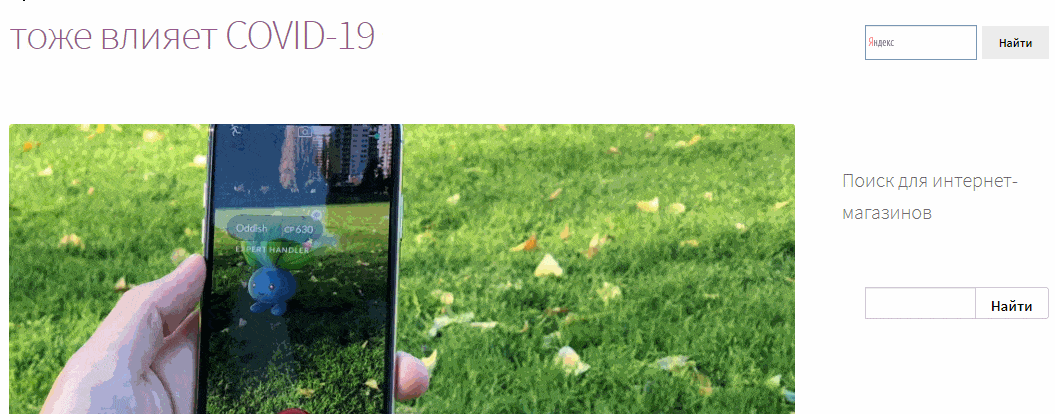
В настройках поиска можно добавить подсказки и синонимы, чтобы посетитель, не набирая слово полностью, мог выбрать слово из списка. Или, если он вводит синоним слова, то в выдаче будет отображаться то, что он имеет в виду.
Плюсы и минусы Яндекс. Поиска
Плюсы
- Гибкая настройка.
- Настройка поиска не только с технической части, но и с визуальной.
- Область поиска. Яндекс.Поиск в настройках позволяет добавлять любые поддомены сайта, достаточно указать их в соответствующем окне. Стандартный поиск по сайту от Wordpress может искать только по текущему сайту и не более того.
- Ранжирование страниц. Для стандартного поиска все результаты равны, и он выдает их по дате публикации, в то время как Я.Поиск выдает результаты в порядке ранжирования.
Минусы
Нужно ждать, пока Яндекс проиндексирует страницы. До этого момента результаты могут быть неактуальными.
Как активировать подписку?
Необходимо подключить Яндекс Музыку от Мегафон? Для получения уникальных условий от ЯМ и Звук потребуется:
- Скачать приложение музыкального сервиса из официального магазина.
- Открыть программу, пройти авторизацию по номеру.
- Пользователь увидит уникальные условия для клиентов Megafon. Нужно внимательно ознакомиться с ними.
- Нажмите на кнопку для подключения.
- На телефон поступит текстовое сообщение с кодом. Введите полученный пароль в выделенное поле в приложении.
Как активировать подписку на БУМ?
- Зайдите в официальный магазин и установите приложение сервиса.
- Запустите программу и пройдите авторизацию в соц.сетях.
- Вбейте номер телефона для подтверждения.
- Ознакомьтесь с условиями для абонентов Megafon.
- Нажмите на кнопку для оформления подписки.
- Вбейте в строку поступивший код подтверждения.
- Подписка успешно активирована.
Уточнения результатов поиска
Вы можете помочь посетителям найти на вашем сайте именно то, что им нужно. Это может быть, например, статья, опубликованная в августе 2010 года, или документ из раздела «Обзоры и тесты». Поиск для сайта предоставляет инструмент для уточнения запросов — можно выбирать раздел сайта, указывать временной промежуток, а также формат или язык документа.
Также у вас есть возможность указать ключевые слова, которые посетитель сможет добавлять к запросу. Например, если ваш сайт связан с играми, то ключевыми могут быть слова «игра», «обзор», «купить» и так далее.


Вот так выглядят уточнения в результатах поиска.
Как подключить подписку «Плюс»
Все что нужно для покупки Яндекс Плюс — активная карта, привязанная к Яндекс Кошельку и электронная почта. Далее просто действуйте по инструкции.
Войдите в свой почтовый ящик и в правом верхнем углу нажмите кнопку «+». Система переместит вас к выбору тарифа. Выберите вариант в зависимости от своих потребностей. Также чтобы пройти процесс подключения программы лояльности перейдите на официальную страницу plus.yandex.ru.
На появившейся страничке выберите пластиковую карту, с которой будут выполняться списания
Обратите внимание, что сразу при подключении деньги не взимаются. Первая абонентская плата будет списана через три месяца.
Нажмите кнопку «Оформить подписку», при этом убедитесь, что установлена галочка о соглашении на получение рекламных и информационных сообщений.
Далее вы получите сообщение о том, что подписка активна
После чего появится дата будущего списания.
Узнать о возможностях подключенного сервиса Я.Плюс можно в Яндекс Паспорте в разделе «Подписки».
На заметку! После запуска опции перед клиентом открывается возможность ею управлять: можно сделать подписку семейной или вовсе отключить.
Как отключить подписку Яндекс Плюс с компьютера и телефона
После подключения Плюса может возникнуть вопрос, как его убрать. Для этого можно воспользоваться двумя способами: с помощью браузера на ПК и через смартфон.
Отключаем Яндекс Плюс на компьютере
- Перейдите в Яндекс Паспорт по этой ссылке: https://passport.yandex.ru/. Здесь найдите пункт «Подписки» в верхней части страницы.
- Перенаправьтесь к этому разделу, следом находите необходимую вам подписку. Жмите кнопку «Управлять» справа.
- Следующим действием кликните на «Отменить подписку». Подтвердите свои намерения. Объясните причину своего нежелания ею пользоваться дальше.
- В очередной раз нажмите кнопку отмены и получите уведомление о том, что деньги с карты больше списываться не будут.
На заметку! Сделать деактивацию сервиса Яндекс Плюс можно даже в самый последний день бесплатного периода.
Как отключить Яндекс Плюс через телефон
Если вы видите уведомление о том, что «Подписка приостановлена», значит вы ранее пытались ее отключить. Прочтите, что указано внизу. Там должна стоять дата, когда произойдет отключение.
Как слушать Яндекс.Музыку бесплатно
Мне как человеку, который вырос на фильмах с торрента и бесплатной музыки из ВК, не привыкшему платить за контент, было в диковинку смотреть фильмы и сериалы в отличном качестве без рекламы, орущей посреди фильма. Это и вправду очень удобно и полезно – к хорошему быстро привыкаешь. Из минусов – некоторые фильмы все же идут за отдельную плату. Как оказалось, с этим ничего не поделать, надо просто смириться, ведь у правообладателей свои требования.
На момент подключения Плюса я уже год пользовался Apple Music. У сервиса далеко не самая богатая база треков – до сих пор с друзьями сравниваем AM с помойкой, в которой нужно долго ковыряться, чтобы найти что-то дельное.
В Яндекс.Музыке же, которую в конце нулевых я всегда игнорировал во время поиска песен, оказалось очень много качественной электронной музыки, фанатом которой я являюсь. Не знаешь, что послушать? Вот тебе Плейлист дня, основанный на твоих предпочтениях. Хочешь слушать музыку без остановки? Включай радио, выбрав любимый жанр. Богоспасительно!
Яндекс.Музыка работает именно с вашими предпочтениями — мне практически не попадались треки, которые не нравятся
При этом безумно доставляет то, что Плюс действует на разных устройствах и платформах – ту же Станцию я отвез своей бабуле в другой город – ей очень нравится общаться с Алисой, узнавать погоду и другую полезную информацию, слушать музыку, подкасты. Той же музыкой и онлайн-кинотеатром Кинопоиск я могу баловаться и с ноутбука, и с айфона. И все это – в рамках одной подписки.
Заключение
Установить Yandex Search на ресурс достаточно просто. Самое сложное – создать его при помощи конструктора. Хотя, какие там сложности, нужно всего лишь выбрать тип, настроить цвета и страницу, а также при желании добавить поисковые подсказки и уточнения.
В любом случае пользы от сервиса будет очень много. Вы даже сможете просматривать статистику обращений в виджет на странице “Мои поиски”. Это позволит вам узнать, насколько данная форма востребована конкретно в вашем случае.
Если вы новичок и только начинаете свой путь в вебмастеринге, то я предлагаю вам посетить курс Василия Блинова “Как создать сайт”. Вы узнаете, как создать свой информационный проект и монетизировать его. При успешном выполнении всех рекомендаций вы сможете вывести свой ресурс на пассивный доход.






